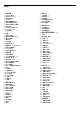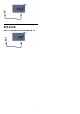User manual
3
連接您的 Android TV
3.1
網路和網際網路
家用網路
若想盡情享受飛利浦 Android TV
的功能,您的電視必須連線至網際網路。
請將電視連接至擁有高速網際網路連線的家用網路。您可
以透過無線或有線方式把電視連接至網路路由器。
連接至網路
無線網路連線
必要準備
若要以無線方式將電視連線至網際網路,您需要可連線到
網際網路的 Wi-Fi 路由器。
使用高速 (寬頻) 連線連接至網際網路。
建立連線
無線
若要建立無線連線…
1 - 請按下
,接著選擇所有設定再按 OK。
2 - 選擇無線及網路並按下
(右) 進入選單。
3 - 選擇有線網路或 Wi-Fi > 連接至網路,並按下 OK。
4 - 選擇無線,並按下 OK。
5
-
在已搜尋到的網路清單中,選擇您的無線網路。若因為網
路名稱隱藏 (您關閉了路由器的 SSID 廣播)
使得網路未出現在清單
中,請選擇新增新的網路來自行輸入網路名稱。
6 - 依照路由器的類型,輸入您的加密密鑰 - WEP、WPA
或 WPA2。若您之前曾經輸入這個網路的加密密鑰,可以
選擇 OK 以立刻連線。
7 - 連線成功時會顯示一則訊息。
WPS
若您的路由器有 WPS,您可以直接連線至路由器而不必
掃描網路。若您的無線網路中有裝置使用 WEP
安全加密系統,您便無法使用 WPS。
1 - 請按下
,接著選擇所有設定再按 OK。
2 - 選擇無線及網路並按下
(右) 進入選單。
3 - 選擇有線網路或 Wi-Fi > 連接至網路,並按下 OK。
4 - 選擇 WPS,然後按下 OK。
5 - 到路由器那邊按下 WPS 按鈕,然後在 2
分鐘之內回到電視所在位置。
6 - 選擇連接以進行連線。
7 - 連線成功時會顯示一則訊息。
附 PIN (個人識別號碼) 的 WPS
若您路由器具有附 PIN (個人識別號碼) 的 WPS,您可以
直接連線至路由器而不必掃描網路。若您的無線網路中有
裝置使用 WEP 安全加密系統,您便無法使用 WPS。
1 - 請按下
,接著選擇所有設定再按 OK。
2 - 選擇無線及網路並按下
(右) 進入選單。
3 - 選擇有線網路或 Wi-Fi > 連接至網路,並按下 OK。
4 - 選擇附 PIN (個人識別號碼) 的 WPS,並按下 OK。
5 - 將螢幕上顯示的 8 碼 PIN (個人識別號碼) 寫下來,在
電腦上的路由器軟體中輸入該號碼。查閱路由器手冊,瞭
解如何在路由器軟體中輸入 PIN (個人識別號碼)。
6 - 選擇連接以進行連線。
7 - 連線成功時會顯示一則訊息。
問題
無線網路未找到或訊號不佳
• 微波爐、DECT 電話或周遭的其他 Wi-Fi 802.11b/g/n
裝置均可能干擾無線網路。
•
請確認您網路的防火牆允許您存取這台電視的無線連線。
•
如果家中無線網路無法正常運作,請嘗試有線網路安裝。
網際網路無法運作
• 如果可以順利連接至路由器,請檢查網際網路與路由器
間的連線。
電腦和網際網路間的連線緩慢
• 請參閱無線路由器的使用手冊,取得室內範圍、傳輸速
度和其他會影響收訊品質因素的相關資訊。
• 使用高速 (寬頻) 連線連接至路由器。
DHCP
• 若無法連線,請檢查路由器的 DHCP
(動態主機配置協定) 設定。DHCP 必須開啟。
有線網路連線
8